Cách chuyển tệp từ thiết bị Android sang máy Mac của bạn
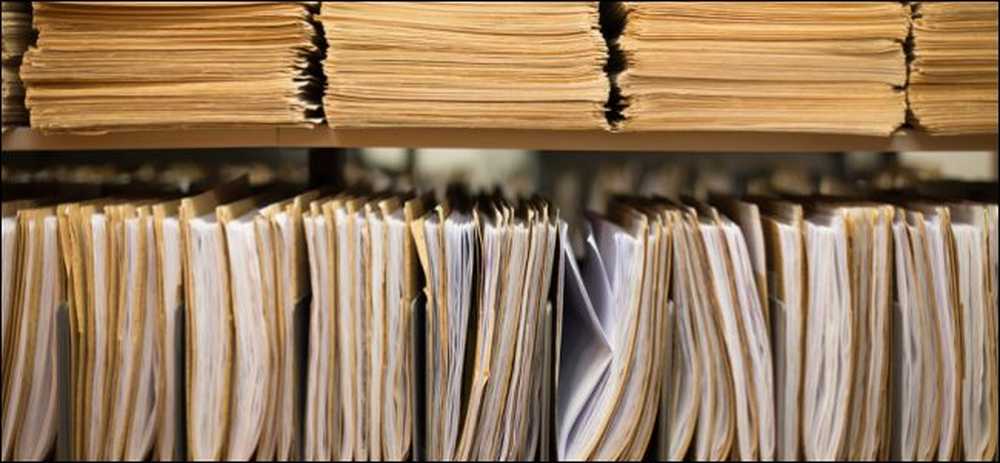
Nếu bạn sử dụng máy Mac gần như độc quyền, nhưng bạn vẫn là người nắm giữ Android, bạn có thể quản lý bộ nhớ của thiết bị bằng ứng dụng miễn phí, tiện dụng có tên là Android File Transfer.
Không giống như trên Windows, bạn không thể chỉ cắm thiết bị Android của mình vào máy Mac và truy cập hệ thống tệp của thiết bị. Để làm điều đó, bạn cần một ứng dụng đặc biệt.
Truyền tệp Android là cách tốt nhất để chuyển tệp từ thiết bị Android sang máy Mac của bạn và ngược lại. Nó nhẹ, miễn phí, và một cinch để sử dụng.
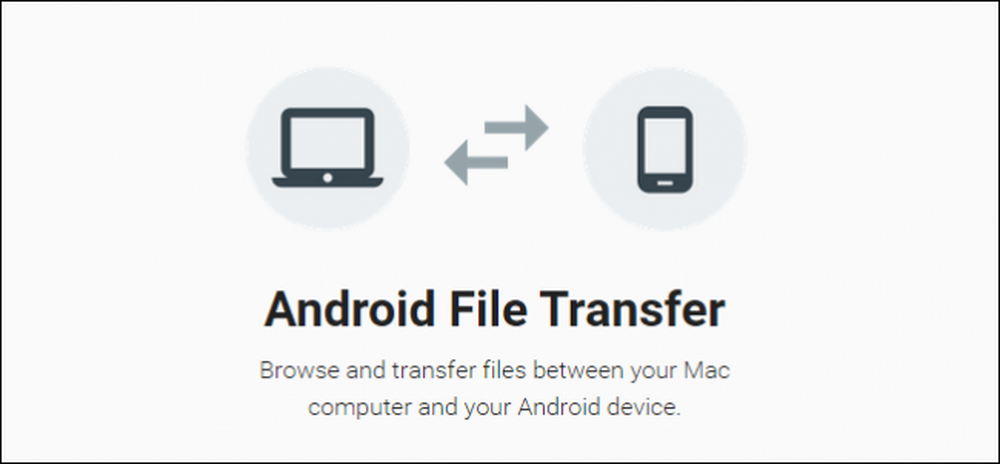
Vì vậy, giả sử bạn có các tệp, chẳng hạn như hình ảnh hoặc nhạc mà bạn muốn lưu nhanh vào điện thoại, bạn có thể sử dụng Chuyển tệp Android và thực hiện quy trình chỉ trong vài phút bằng phương thức chuyển USB đã nói.
Trước khi bạn bắt đầu sử dụng Chuyển tệp Android, bạn nên đảm bảo thiết bị Android của mình được cấu hình đúng cách. Đầu tiên, hãy mở các cài đặt của Bộ lưu trữ trên mạng, sau đó từ góc trên bên phải mở kết nối máy tính USB USB.
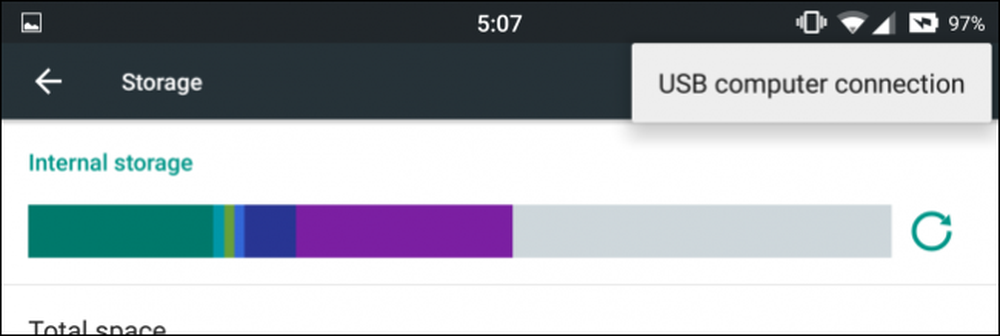
Hãy chắc chắn rằng thiết bị của bạn được cấu hình là một thiết bị đa phương tiện (MTP) và bạn nên đi.
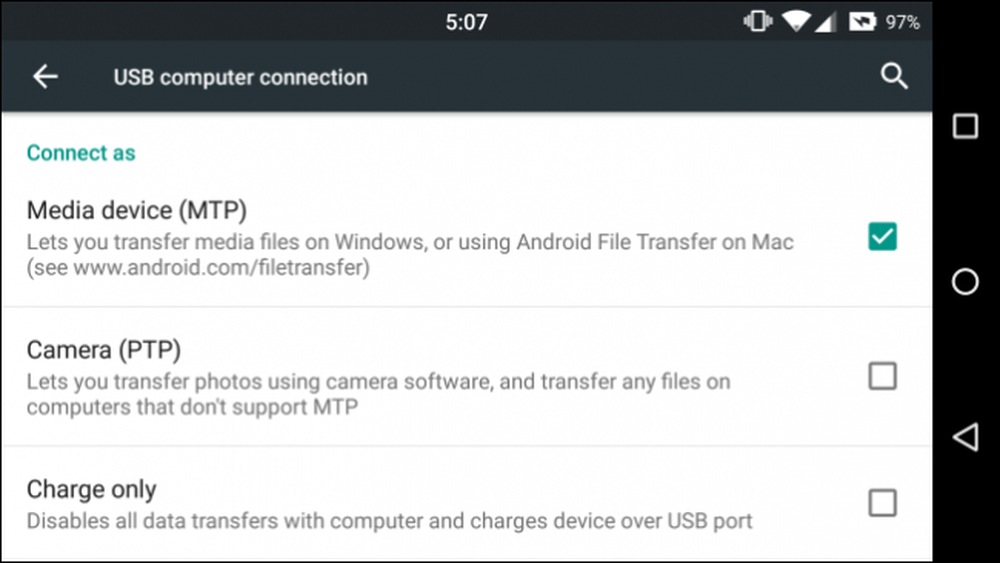
Nếu bạn cố gắng bắt đầu Chuyển tệp Android mà không cần cắm điện thoại hoặc máy tính bảng Android vào máy Mac, bạn sẽ nhận được thông báo sau.
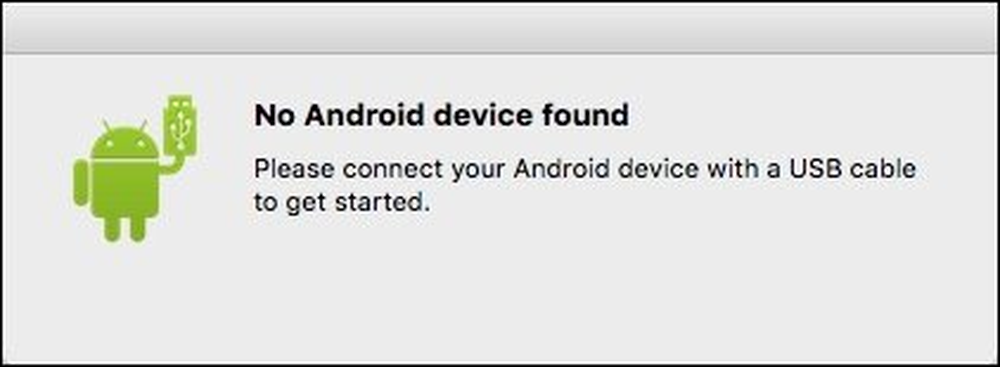
Ngoài ra, nếu thiết bị của bạn bị khóa, trước tiên bạn cần mở khóa thiết bị và sau đó khởi động lại Android File Transfer trước khi bạn có thể truy cập các tệp và thư mục của thiết bị.
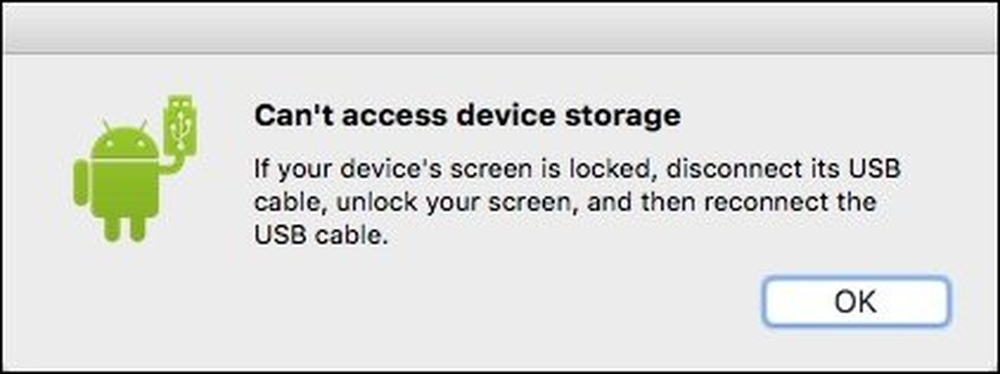
Sử dụng Android File Transfer không có khả năng khiến bạn thất vọng quá nhiều. Bạn sẽ được hiển thị với chế độ xem tệp / thư mục khá điển hình, đây sẽ là bộ lưu trữ SD của thiết bị của bạn.
Tại đây bạn sẽ có thể thực hiện các thao tác tệp / thư mục thông thường như sao chép, di chuyển và xóa.
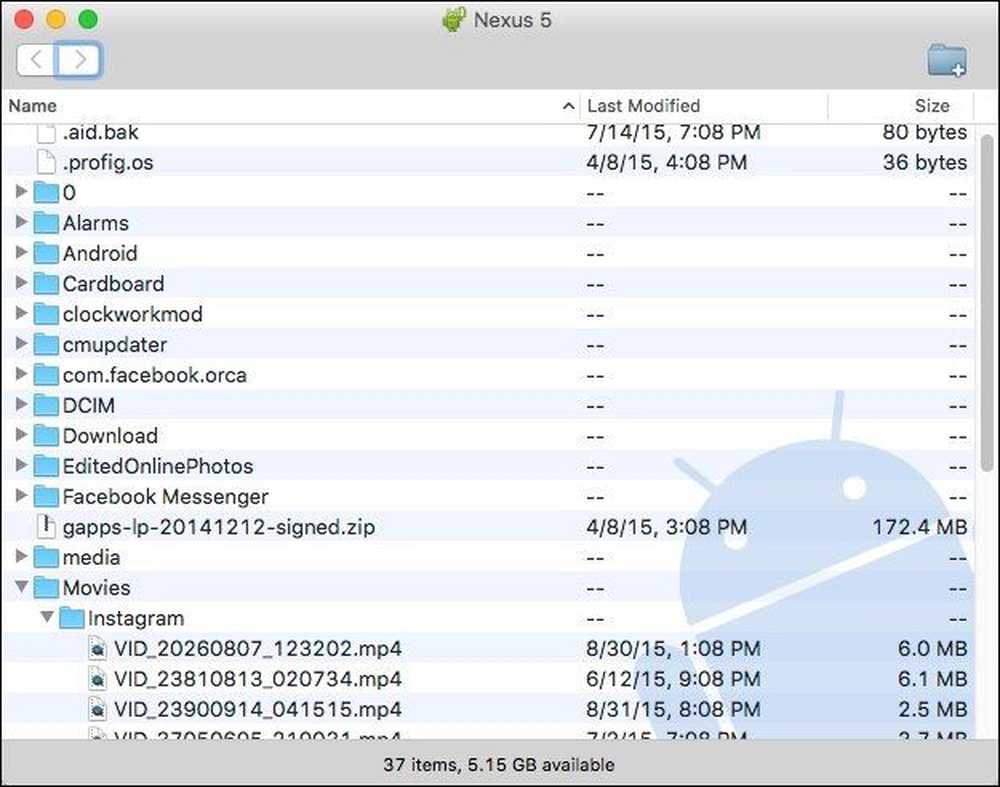
Nếu bạn cố gắng xóa một cái gì đó, điều quan trọng là phải hiểu rằng đó là vĩnh viễn, có nghĩa là trước tiên nó không đi đến Thùng rác. May mắn là một cuộc đối thoại cảnh báo sẽ xuất hiện trước khi bạn có thể kết thúc thao tác.
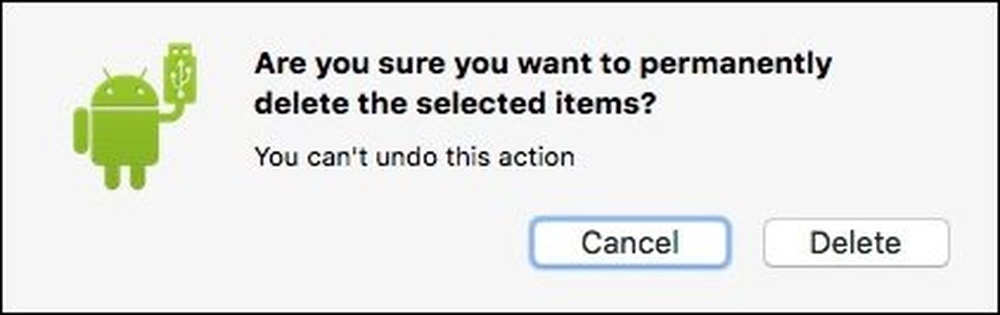
Bạn cũng có thể tạo các thư mục mới, chẳng hạn như nếu bạn có một loạt các tệp cần vị trí đặc biệt của riêng họ. Sử dụng Cmd + Shift + N thôi hoặc nhấp vào biểu tượng thư mục mới ở góc trên bên phải.
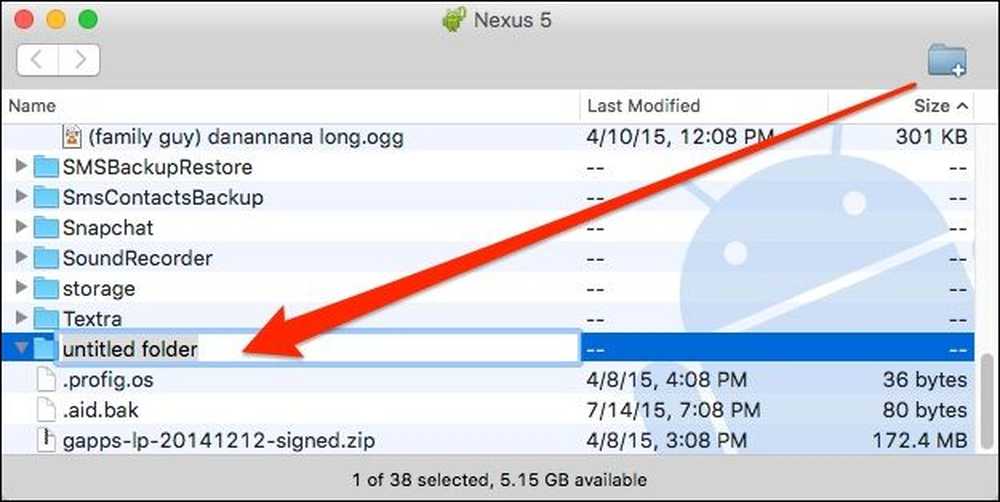
Truyền tệp Android không chỉ là một cách tốt để thực hiện các thao tác tệp và thư mục dễ dàng, mà bạn còn có thể sử dụng nó để nhanh chóng dọn sạch điện thoại của mình. Nếu bạn có hàng tấn ảnh cũ làm tắc nghẽn bộ nhớ của bạn, việc dọn sạch chúng bằng máy Mac của bạn sẽ nhanh hơn nhiều so với việc lướt qua và chạm vào từng cái một.
Chúng tôi khuyên bạn nên dùng thử Chuyển tệp Android nếu bạn muốn giao tiếp với thiết bị Android của mình theo cách tương tự như cách bạn làm trên Windows. Bạn có thể sẽ thấy nó hiệu quả hơn về thời gian và bạn có thể đảm bảo mọi thứ trên thiết bị của bạn được sắp xếp theo cách bạn muốn.
Nếu bạn có bất kỳ câu hỏi hoặc ý kiến, xin vui lòng để lại phản hồi của bạn trong diễn đàn thảo luận của chúng tôi.




